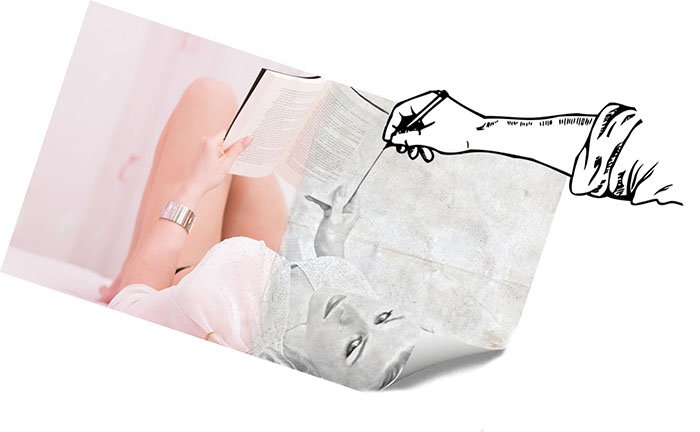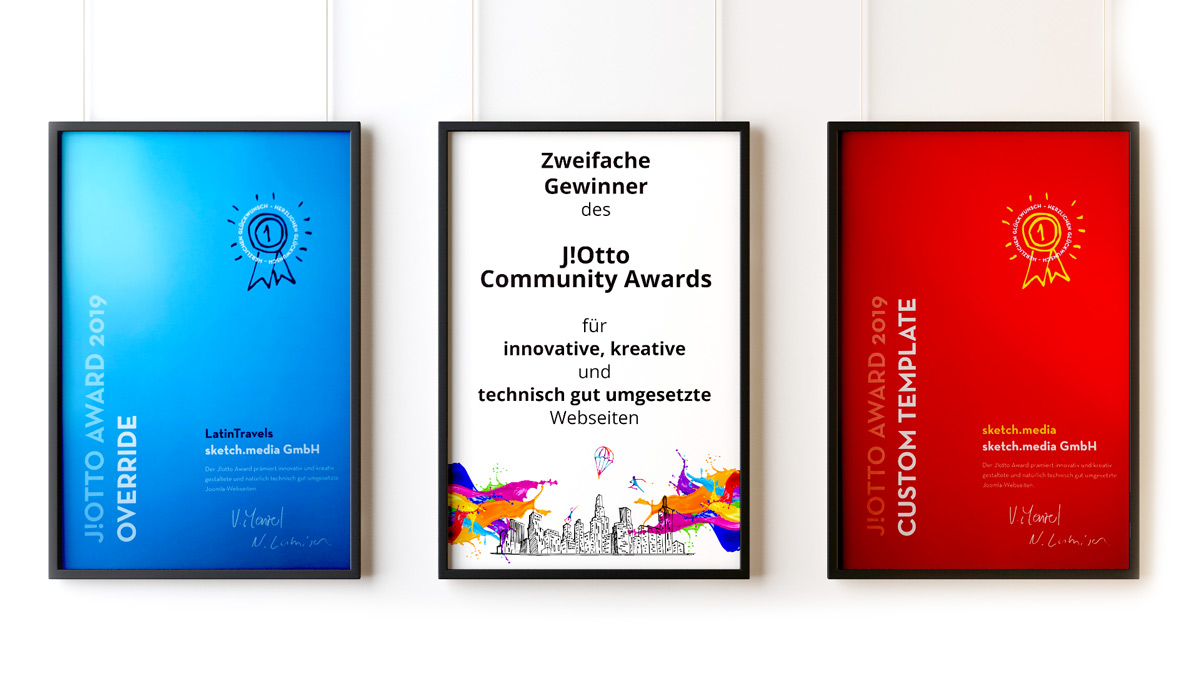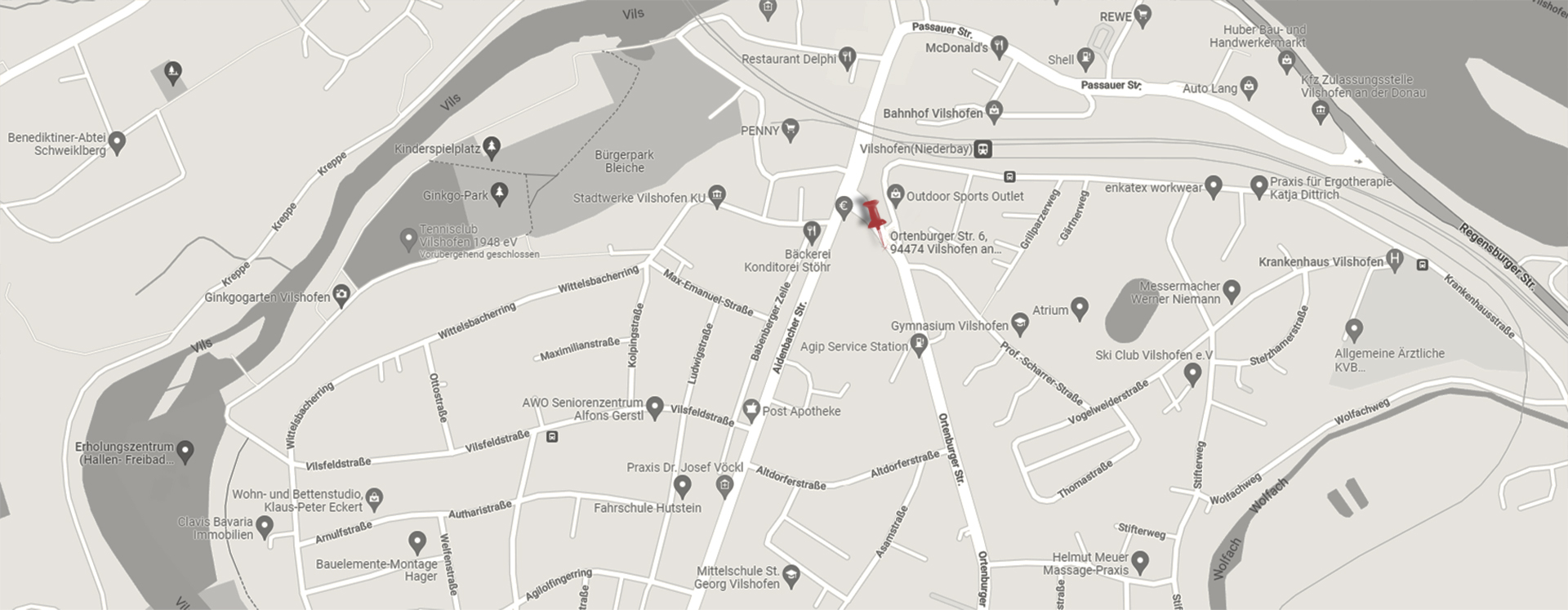WER WIR SIND
sketch.media - Die Kurzfassung
Die sketch.media GmbH ist ein Team aus Webentwicklern, Joomla-Experten und Designern.
Wir sind spezialisiert auf maßgeschneiderte Web-Lösungen
und setzen Ihre Projekte um, in den Bereichen:
- Webentwicklung
- Businesstools: Onlineshop, CRM | ERP, Apps uvm.
- Webdesign, Benutzerfreundlichkeit (UX / UI Design)
- Print- & Corporate Design
- Hosting
- Wartung
- Suchmaschinenoptimierung
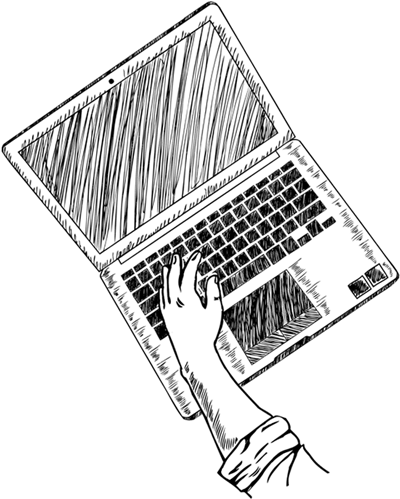
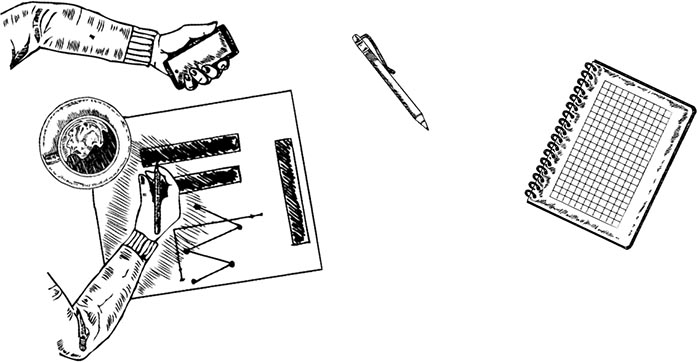
Unsere Firmenphilosophie
Got A Problem? We'd love to solve it!
Es gibt für (fast) alles eine Lösung ...
Kennen Sie Sätze von Web- und Werbeagenturen, wie
"Ne, das machen wir nicht" oder "das ist bei uns nicht üblich"?
Derartige Aussagen versuchen wir zu vermeiden.
Denn das Finden einer Lösung und
die Verwirklichung Ihrer Web-Projekte
sehen wir als Herausforderung. Dabei sind wir auch bereit,
die "08/15-Zone zu verlassen" und individuelle
Lösungskonzepte für Sie zu finden.
UNSER AUFTRAG
Make your vision come true!
Haben Sie sich unsere Website schon etwas genauer angeschaut?
Dann sind Ihnen sicherlich die Skizzen und Zeichnungen aufgefallen, die sich auf wundersame Weise in reale Bilder verwandeln ...
Das ist kein Zufall oder ein reines Designelement.
Neben einem “optischen Schmankerl” stellt dieser Effekt unsere Firmenphilosophie dar:
Die Realisierung Ihrer Ideen, Wünsche, Vorstellungen ... erster Skizzen.
Damit erklärt sich übrigens auch unser Firmenname "sketch.media".